Veikt digitālo reljefa modelis (DTM / DTM) ar Microstation un calzarle arī ortofoto
Iepriekš mēs redzējām, kā tika veikts MDT, un kontūrām ar AutoCAD lai izveidotu kontūrlīnijas.
Ideāla programma, lai to izdarītu, ir GeoPack, no Microstation, kas ir ekvivalents Auto3D CivilXNUMXD, to var izdarīt arī ar Descartes, kas ir līdzvērtīgs AutoCAD Raster Design. Izmantojot šīs programmas, tiek saglabāta virkne darbību, taču šajā gadījumā mēs to izdarīsim tikai ar Microstation V8.
1. Avota fails
Mēs izmantosim failu, kuram jau ir trīs punktu izmēru punkti, ko sauc 220_Points.dgn, mēs jau agrāk runājām par to, kā jūs varat importēt xyz punktu acu no kastes Excel uz Microstation. Mēs pārvietojamies un atveramPunkti” kā aktīvs modelis.
2. Reljefa modeļa radīšana
- Mēs izveidojām jaunu slāni, ko sauc par DTM
- Izvēlieties līnijas krāsu un veidu
- Mēs veicam aktīvu līmeni
- Mēs atlasām visus punktus un teksta komandjoslā ierakstām (utilītas / atslēgas ievade) "MDL slodzes aspekts;“, bez pēdiņām
- Tad nākamajā lodziņā mēs izvēlamies cilni XY punkti un aktivizēt "Izvērst līdz taisnstūrim”, lai iezīmētu žogu, kurā mēs vēlamies, lai sistēma triangulētu reljefa modeli
- Tagad mēs nospiežam pogu "Trīsstūrveida XY punkti”

- Alternatīva ir izmantot šo tastatūras ievades kombināciju: MDL slodzes aspekts;. Tas dos tādus pašus rezultātus, atceļot prasību atvērt dialoglodziņus. Ir skaidrs, ka šis tastatūras ieraksts izmantos pašreizējo statusu (ieslēgts/izslēgts)Izvērst līdz taisnstūrim”.
- ražošanai procesā MicroStation arī atver savu mazo teksta logu un parāda trīs vērtības ir apzīmēti ar šādiem burtiem:
V - virsotņu skaits iegūtajā elementā.
F - sejas vai trijstūru skaits iegūtajā elementā.
C - Pievienoto izejas tīkla elementu skaits. Trīsstūrēšanas procesam šai vērtībai vienmēr jābūt 1.
3. Gaismas konfigurēšana, lai attēlotu
Pirms ortofoto ievietošanas mēs gatavojamies veikt reljefu.
Lai iegūtu labāku šī konkrētā modeļa sniegumu, vispirms vispirms noregulēsim apgaismojumu.
- Mēs izvēlamies "Rīki / Vizualizācija / Renderēšana / Globālais apgaismojums” un rezultātā dialoglodziņā mēs koriģējam vērtības, lai tās atbilstu šādam grafikam.
- Lai renderētu virsmu, tajā pašā rīklodziņā atlasiet “Renderēt” un pielāgojiet vērtības šādi:
Mērķis = Pilna, Renderēšanas režīms = Izlīdzināt, un ēnošanas veids = normāls.
Ievadiet punktu izometriskā skatā un apbrīnojiet savus rezultātus.
4 Rastra attēla ievietošana mikrostabai
- Rastra pārvaldniekā atlasiet “Fails/Pievienot” un atlasiet220_Attēls.jpg”. Šim attēlam ir ģeogrāfiska norāde, tāpēc noteikti noņemiet atzīmi no "Vieta interaktīvi” dialoglodziņā “saite”.
Mēs iegūstam šādus attēla īpašību datus:
- Mēs atgriežamies pie atsauces iestatījumiem, izmantojot Rastra pārvaldnieku. Mēs pārejam uz cilni "Atrašanās vieta” un ņemiet vērā šādus datus:
- Izmēri - šis ir attēla pārklājuma lielums, 5,286 metri plata un 5,228 metri augsta.
- Pikseļu izmērs (Pikseļu izmērs) - tas ir pikseļa izmērs, galvenajās vienībās. Mūsu attēlam ir 1 skaitītāja pikseļu izmērs.
- izcelšanās (Avots) - šī ir XY vieta attēla apakšējā kreisajā stūrī. Tātad attēla apakšējais kreisais stūris atrodas XY = 378864.5, 5993712.5
5. Materiāla izveidošana, pamatojoties uz aerofotogrāfiju (Ortofoto)
Par materiālu radīšanā stratēģija ir vecs Microstation, piemēram, uz caurspīdīgajām; šajā gadījumā mēs to izmantosim, lai līdzināties materiālu, kas tiks izmantots, lai izciršanas ir ortofoto citi attēli tiek izmantoti kā standartu.
- No rīku kastes "Renderēšanas rīki”, mēs izvēlamies "Definējiet materiālus".
- Kad pirmo reizi piekļūstat šim dialogam, MicroStation kreisajā pusē aizpildīs ierakstu, kas ir vienāds ar faila nosaukumu. Šis ieraksts ir sākums a materiālu galds (aterial table) kas ir fails ar paplašinājumu .mat. Materiālu tabulā tiek glabāti faila objektu materiālie piešķīrumi, kas atrodas noteiktā līmenī un kuriem ir arī noteikta krāsa.
- Izvēlņu joslā atlasiet “Palete > Jauns”
MicroStation atbild, pievienojot “Jauna palete (1)” zem materiālu tabulas. - Mēs to pārdēvējam par "PhotoDrape” izvēloties "Palete/Saglabāt kā”, vai ar labo klikšķi uz ieraksta un izvēloties "Saglabāt kā no saraksta.
Tādējādi MicroStation izveido palešu failu, kuram ir paplašinājums .pal.
- Lai izveidotu materiālu, mēs aktivizējam pogu "Jauns materiāls” un mēs pārdēvējam” Jauns materiāls (1)” piemēram, “Gaisa"
- Lai aerofotoattēlu piešķirtu kā materiālu, noklikšķiniet uz mazās ikonas, kas iezīmēta zemāk esošajā grafikā un atlasiet “120_Attēls.jpg”.

- Tagad mēs izmantojam iepriekš iegūtos datus no attēla:
- “Kartēšana” uz "Paaugstinājuma drapējums”
X lielums = 5286 un Y Izmērs = 5228
Nobīde X = 378864.5 un Nobīde Y = 5998940.5
- Mēs aizveram dialoglodziņu “raksts” un saglabājam izmaiņas, nospiežot “Saglabāt” dialoglodziņā “Materiālu redaktors”.
6. Pieliekot Aerofotogrāfiju (ortofotogrāfu) ar DTM kā renderēšanu
- Mēs aizveram dialoglodziņu “Materiālu redaktors” un atlasām “Lietojiet materiālu" no instrumentu kastes”Renderēšanas rīki”.
- Mēs pārbaudījām pareizo paleti un atlasīto materiālu, kā parādīts nākamajā diagrammā.
- Mēs nospiežam "Piešķirt pēc līmeņa/krāsas” un izvēlieties acs elementu, kas attēlo reljefu.
- No rīku kastes "Renderēšanas rīks”, mēs izvēlamies rīku "Renderēt” un pielāgojiet vērtības šādi:
Mērķis = Pilna, Renderēšanas režīms = Izlīdzināt, un ēnošanas veids = normāls. - Tagad mēs aktivizējam izometrisko skatu, un tas ir viss.
Šajā ziņā mēs izmantojām procedūru, ko Jorge Ramis parādīja vecā Geocities lapā, kuru ir vērts glābt, jo kādu dienu šie Yahoo izzūd šis pakalpojums, tas tika tulkots no Askinga.
Jaunākajām Microstation versijām ir funkcionalitāte to izdarīt ar attēli Google Earth un arī Bentley ir lietojumprogrammas ar īpašu potenciālu par digitālo reljefa modeļu izmantošanu.



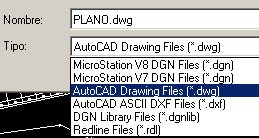



Ļoti laba apmācība, man ir jautājums, vai jūs varētu veikt apgriezto procesu? tas ir, no trīsstūrveida reljefa var iegūt līknes?
Sveiciens un paldies
Tikai ar Microstation jūs nevarēsiet, jo jūs aizņemsiet Bentley Geopack
Skatīties šo rakstu
http://geofumadas.com/crear-un-modelo-digital-tin-con-bentley-site/
ATSAUCOTIES radīt kādu apmācība MDT MicroStation V8 APSVEIKUMI Es būtu pateicīgs MILAN MARTINEZ
Apsveicu interesanti, bet es tikai Sitework vadība un MicroStation vēlaties ģenerēt MDT neatliekamā palīdzība ME
LŪDZU HELP ME veiktspēja, MicroStation MDT steidzami un es esmu ESTODIANDO vajag kādu palīdzību no drauga vai uzņēmumu daudz AGRACEDERE apsveikumi MILAN Lapasas Martínez Martínez-BOLĪVIJAS
Sākumlapa!
Ļoti laba apmācība!